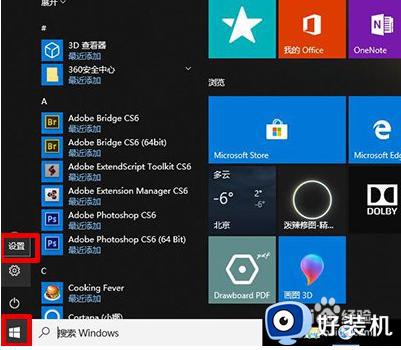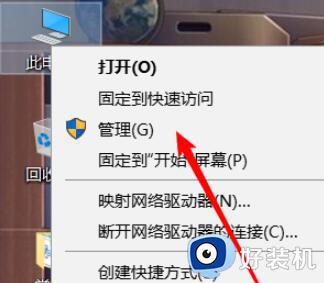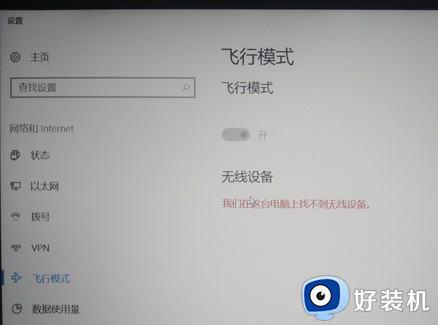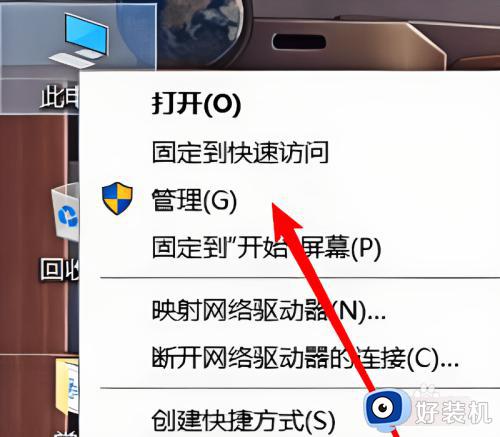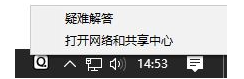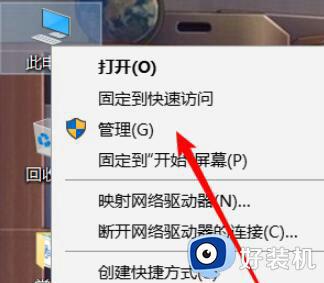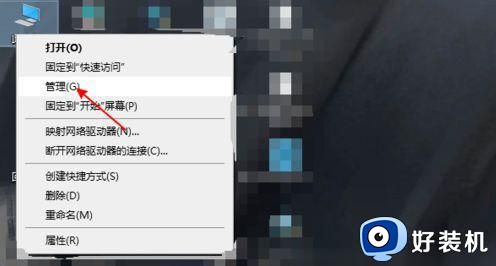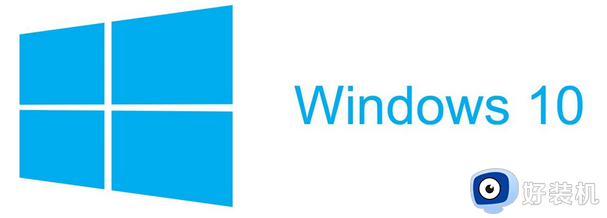win10电脑飞行模式被隐藏了如何修复 win10没有飞行模式选项怎么办
时间:2024-01-05 09:56:29作者:zheng
我们在使用win10电脑的时候可能会遇到各种各样的问题,有些用户就在使用win10电脑的时候发现电脑的飞行模式开关突然不见了,那么win10没有飞行模式选项怎么办呢?今天小编就给大家带来win10电脑飞行模式被隐藏了如何修复,操作很简单,大家跟着我的方法来操作吧。
推荐下载:win10极速精简版
方法如下:
1、想要设置开机密码,首先第一步呢,我们需要打开我们的电脑,然后在左下角呢,我们找到【设置】选项,然后我们击设置进入哦。
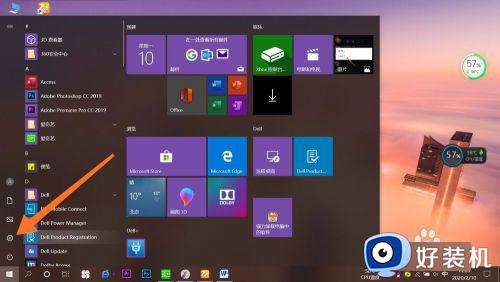
2、我们在点击进入设置以后呢,会出现许多选项,我们在第一行找到【网络和Inteinet】选项哦,然后点击进入就可以啦。这一步就完成了哦。
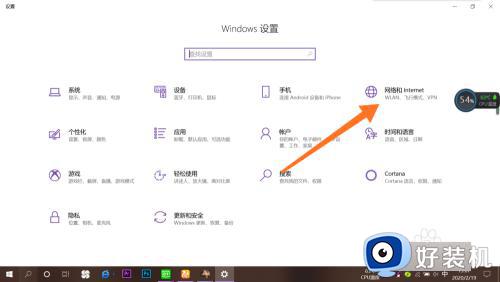
3、点击进入账户之后呢,在最左侧会出现许多选项:状态、WLAN、以太网、VPN、飞行模式。我们点击【飞行模式】进入就可以了哦。
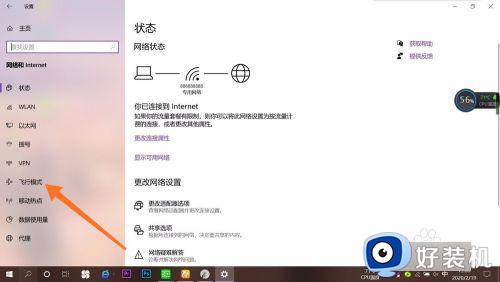
4、点击之后呢,在右面会有【飞行模式】,我们点击下方【开启】就可以了哦。是不是很简单呢,大家有没有学会呢,快去试一试吧。
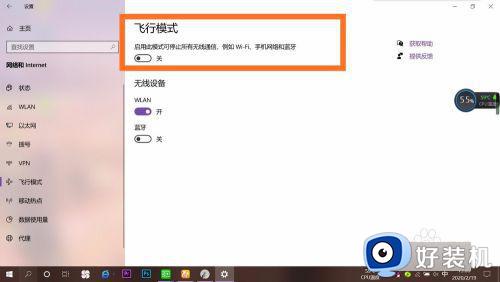
以上就是win10电脑飞行模式被隐藏了如何修复的全部内容,如果有遇到这种情况,那么你就可以根据小编的操作来进行解决,非常的简单快速,一步到位。